Excel で qPCR データを分析する方法 (2 つの簡単な方法)
qPCR DNA の量を測定するために使用される高度な技術です PCR を使用してサンプルに . qPCR 定量的ポリメラーゼ連鎖反応という用語の略です .高度な手順ですが、分析できます qPCR エクセルでデータ。この記事では、2 のデモンストレーションを行います qPCR の分析方法 エクセルでデータ。それらについて知りたい場合は、練習用ワークブックをダウンロードしてフォローしてください。
この記事を読みながら練習するために、この練習用ワークブックをダウンロードしてください。
qPCR 解析とは
qPCR または 定量的ポリメラーゼ連鎖反応 DNA の量を測定するために使用される高度な技術です PCR(ポリメラーゼ連鎖反応)を使用してサンプルに . qPCR データを分析するには 2 つの方法があります。
ダブル デルタ Ct 法
2001 年、リヴァク とシュミットゲン この分析手順を Double Delta Ct と呼びます 方法。 Pfafflの特殊なケースです 方法。この方法によると、2 を入力する必要があります。 実験データの平均セット (Gene Tested Experimental および ハウスキーピング遺伝子実験 )およびコントロール データ(遺伝子検査済みコントロール) およびハウスキーピング遺伝子制御 )。これらの値を使用して、ΔCTE の値を取得します と ΔCTC 、それぞれ。
ΔCTE の値 Gene Tested Experimental (TE) の控除値を表します および ハウスキーピング遺伝子実験 (HE) . ΔCTE の一般式 です:

同様に、ΔCTC の値 ハウスキーピング遺伝子制御 (HC) の控除値を表します 遺伝子検査済みコントロール (TC) から .この項の数式は次のとおりです:

その後、ΔΔCt の値を推定する必要があります。 . ΔΔCt の値を決定する式 です:

最後に、遺伝子発現率を評価します .この方法によると、プライマー効率を想定しています。 実験遺伝子と対照遺伝子の両方で 100% .したがって、遺伝子発現比の表現は です:

パフル法
パフル method は qPCR の一般的な方法です 分析。この方法は、Double Delta Ct と類似しています。 方法。ただし、プライマー効率 このメソッドの値は 100% ではありません .任意の数にすることができます。通常、この値は 90% の間です 110% まで 両方のハウスキーピング遺伝子 (HKG) および 興味の遺伝子 (GOI) . 2001 年、マイケル パフル 核酸研究でこの分析式を提供 ジャーナル。
このアプローチでは、2 セットのデータを入力する必要があります。このデータを使用して、それらの平均値を計算します。次に、対照サンプルの平均を推定します。これから、ΔCt の値を決定します . ΔCt の式 です:

さらに、遺伝子発現率を分析する数式 です:

Excel で qPCR データを分析する 2 つの簡単な方法
このコンテストでは、qPCR を分析します 3 のデータ または 5 データのサンプル。最初に Double Delta Ct の分析を行います メソッド、次に Pfaffl メソッドのデモンストレーションを行います .
1. Double Delta Ct 法による qPCR データの分析
qPCR の分析用 Double Delta Ct によるデータ メソッドでは、5 のデータセットを検討します DNA サンプル。この方法では、PCR プライマー効率の値を考慮する必要があります。 実験遺伝子と対照遺伝子の両方が 100% です .これは、Pfaffl メソッドの特定のケースであると主張することもできます。 手順は次のように分析されます:
📌 手順:
- まず、画像に示されているように、すべての遺伝子値を正確に入力します。 Gene Tested Experimental(TE)のすべての実験値を入力する必要があります および ハウスキーピング遺伝子実験 (HE) 列 B とC 同様に、Gene Tested Control(TC) のすべてのコントロール値を入力します。 および ハウスキーピング遺伝子制御 (HC) 列 D そしてE それぞれ。
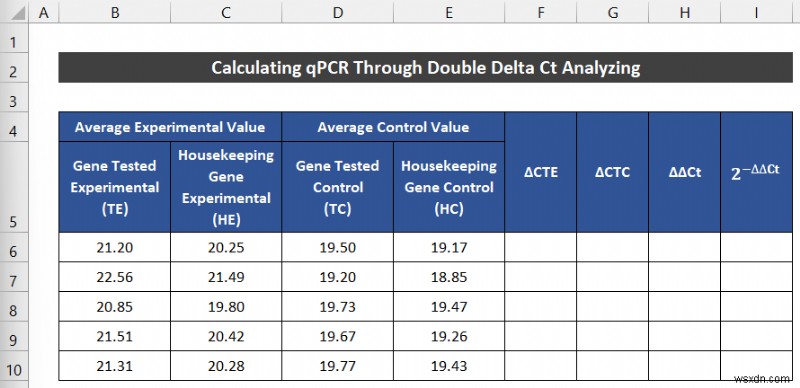
- さて、セル F5 で 、ΔCTE の値を計算します 、次の式を書き留めてください。
=B6-C6
- Enter を押します .
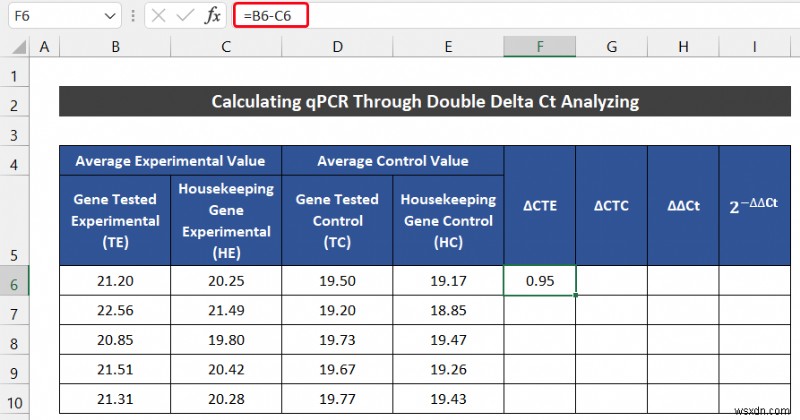
- 同様に、ΔCTC の値を推定するには 、次の数式をセル G5 に書き留めます .
=D6-E6
- もう一度 Enter を押します .
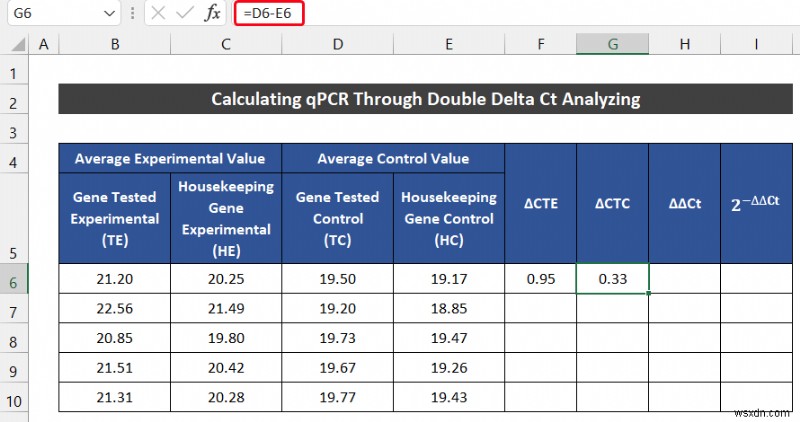
- 次に、セル H5 を選択します 次の式を書き留めて、ΔΔCt の値を取得します .
=F6-G6
- Enter キーを押します .

- 最後に、遺伝子発現比の値を計算します または 2^(−ΔΔCt) 、次の式をセル I5 に書き留めます .
=2^(-H6)
- Enter を押します 最後に。
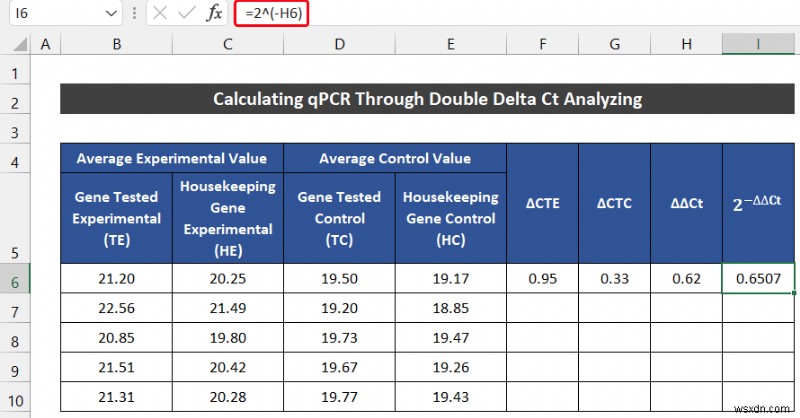
- その後、セルの範囲を選択 F6:I6 .
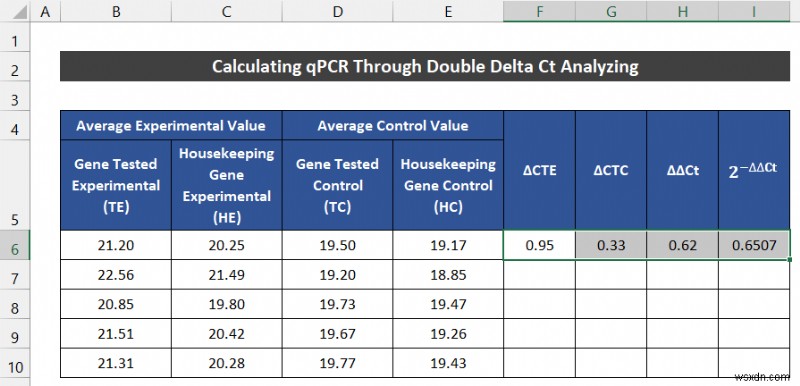
- ダブルクリック フィル ハンドル 数式を行 10 までコピーするアイコン .
- 遺伝子発現比率の値を取得します すべてのサンプルに対して。
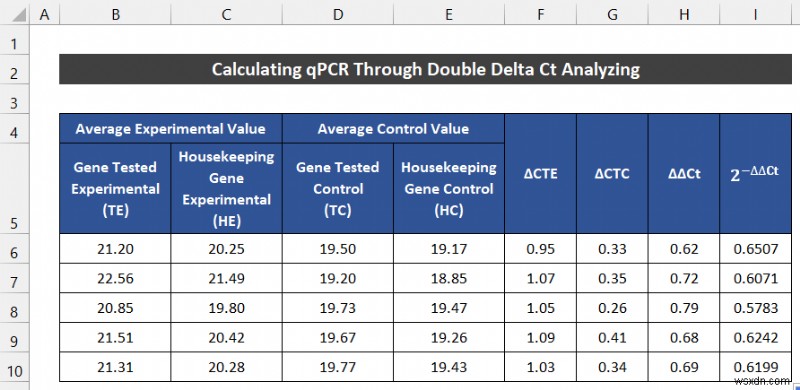
したがって、私たちの方法は完璧に機能し、qPCR を分析できると言えます。
🔍 結果の解釈
遺伝子発現比率の値 0.6507 の セル I5 内 試験条件での遺伝子サンプルを意味します 制御条件に関して すべてが私たちのハウスキーピング遺伝子に正規化されています.さらに、パーセンテージで考えることができます。 0.6507 65.07% を意味します テスト済みでの遺伝子発現 制御条件で .
続きを読む:Excel で大量のデータ セットを分析する方法 (6 つの効果的な方法)
類似の読み物
- Excel で売上データを分析する方法 (10 の簡単な方法)
- [修正:] データ分析が Excel に表示されない (2 つの効果的な解決策)
- Excel でリッカート尺度データを分析する方法 (クイック手順付き)
- アンケートの質的データを Excel で分析する
2. Pfaffl メソッドを使用して qPCR を分析
このアプローチでは、Pfaffl メソッドを使用します。 .この方法と Double Delta Ct の主な違い メソッドは PCR プライマー効率 の値にあります 100% ではない実験遺伝子と対照遺伝子の両方 .この例では、プライマー効率を想定しています 両方の場合の値。 ハウスキーピング遺伝子について サンプル、プライマー効率の値を推測しています 93% です 、 興味のある遺伝子 の場合 この値は 101% になります。 この方法の手順は次のとおりです。
📌 手順:
- 最初に、画像に示すように、すべての遺伝子値を正確に入力します。 処理済みの 2 つのセットすべてを入力する必要があります。 とコントロール ハウスキーピング遺伝子 (HKG) の遺伝子値 および 興味の遺伝子 (GOI) .両方の遺伝子セットは Ct-1 と表示されます と Ct-2 それぞれ。
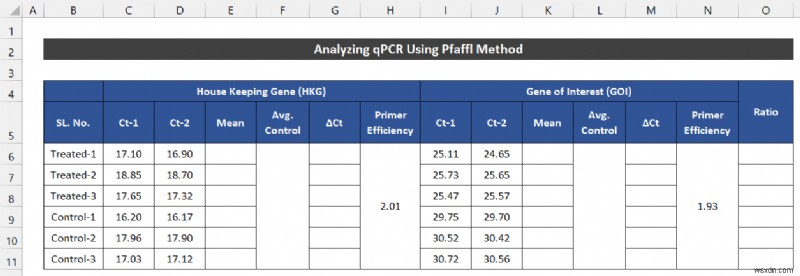
- まず、ハウスキーピング遺伝子 (HKG) のすべての計算を完了します。
- では、両方のセットの平均値をとります。そのために、AVERAGE 関数を使用します。 .
- 次の数式をセル E6 に書き留めます .
=AVERAGE(C6:D6)
- Enter を押します .
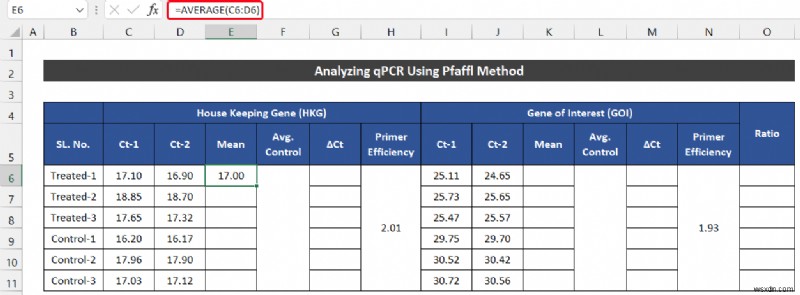
- 次に、ダブルクリック フィル ハンドル 数式をセル E11 までコピーするアイコン .

- その後、3 の平均を推定する必要があります 制御値。
- そのために、マージされた F6 に次の式を書き留めます
=AVERAGE(E9:E11)
- Enter キーを押します .
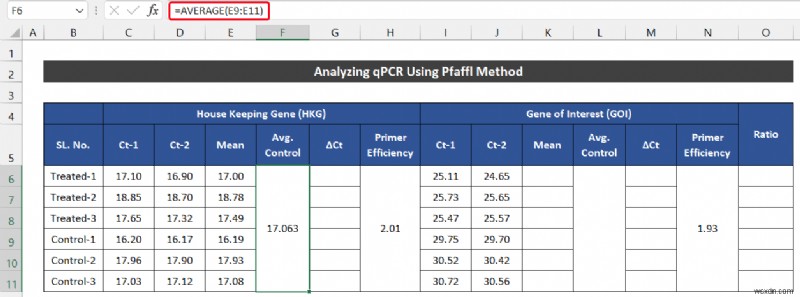
- 次に、セル G6 を選択します 次の式を書き留めて、ΔCt の値を取得します . 絶対セル参照を必ず入力してください セル F6 .
=E6-$F$6
- もう一度 Enter を押します .
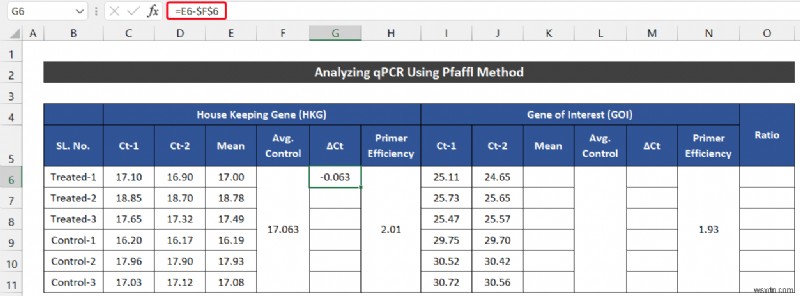
- 次に、ダブルクリック フィル ハンドル 数式をセル G11 までコピーするアイコン .
- ハウスキーピング遺伝子 (HKG) に関するすべての計算 終了しました。
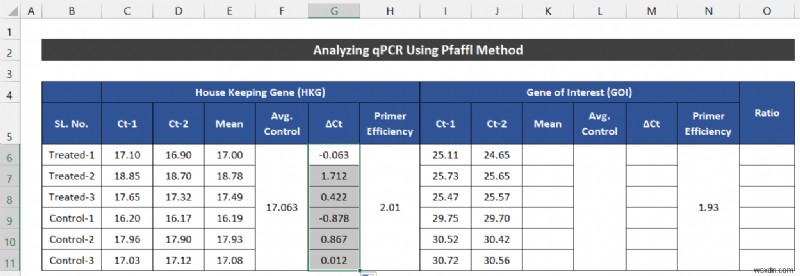
- 同様に、同じプロセスに従って、対象遺伝子(GOI)のすべての計算を完了します
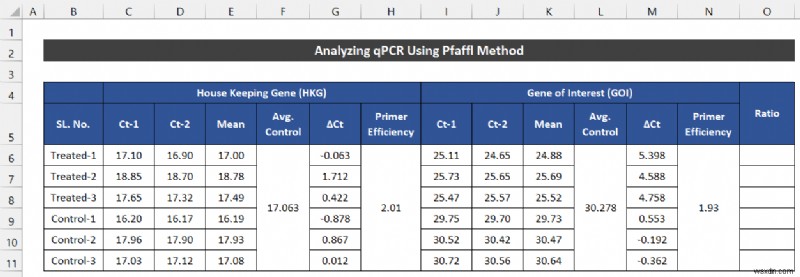
- 最後にセルO6で 、次の式を書き留めて、発現比率の値を取得します。 絶対セル参照を確認してください セル N6 用 と H6 .
=($N$6^M6)/($H$6^G6)
- Enter を押します 最後に。
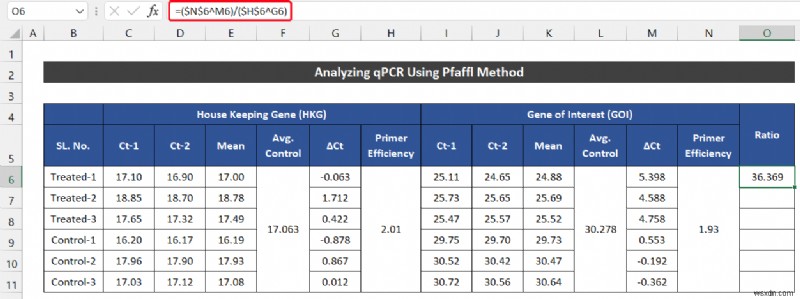
- さて、ダブルクリック フィル ハンドル 数式をセル O11 までコピーするアイコン .
- すべてのサンプルの発現率の値を取得します。
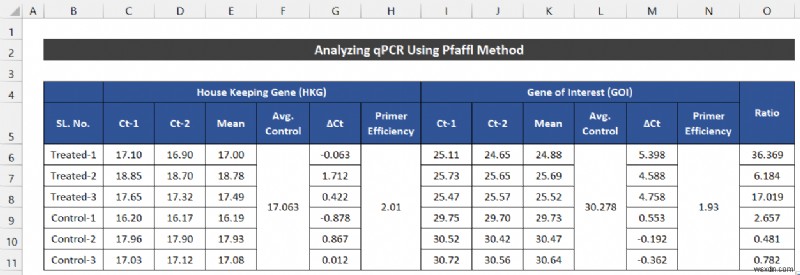
したがって、私たちの方法はうまく機能し、qPCR を分析できると言えます。
結論
これでこの記事は終わりです。この記事があなたのお役に立ち、qPCR を分析できるようになることを願っています エクセルでデータ。さらに質問や推奨事項がある場合は、下のコメント セクションでさらに質問や推奨事項を共有してください。
ウェブサイト ExcelDemy も忘れずにチェックしてください いくつかの Excel 関連の問題と解決策について説明します。新しい方法を学び続け、成長し続けてください!
関連記事
- ピボット テーブルを使用して Excel でデータを分析する方法 (9 つの適切な例)
- Excel で時系列データを分析する (簡単な手順で)
- Excel で質的データを分析する方法 (簡単な手順で)
- Excel データ分析を使用してケース スタディを実行する
- Excel でテキスト データを分析する方法 (5 つの適切な方法)
-
Excel でデータ モデルからデータを取得する方法 (2 つの簡単な方法)
Excel でデータ モデルからデータを取得するための特別なトリックを探している場合は、適切な場所に来ています。データ モデルからデータを取得するには、さまざまな方法があります。この記事では、データ モデルからデータを取得するこれらのメソッドの詳細について説明します。このすべてを学ぶために完全なガイドに従ってみましょう. データ モデルとは データモデルは、データ分析に不可欠です。データ モデルを使用して、データ (テーブルなど) を Excel のメモリに読み込むことができます。データを接続するには、共通の列を使用するように Excel に指示できます。データモデルでは、「モデル」という言
-
Excel で人口統計データを分析する方法 (5 つの必須メソッド)
大規模なデータで作業している場合 都市、州などのコレクション。人口統計データという用語に慣れるでしょう。 .これは、これらの長いデータセットを視覚的に表現したものです。しかし問題は、人口統計データを分析する必要があるときに発生します。 彼らは大量の情報で占められているからです。したがって、Microsoft Excel より簡単になりました。この記事では、人口統計データを分析する方法について説明します 5 つの重要な方法を含む Excel で。 このサンプル ファイルを入手して、自分で練習してください。 人口統計データとは 人口統計データ 統計的な社会経済的性質を持つ一連の情報です .特定
